ActiveReports中提供了丰富的数据可视化解决方案,用户可以将数据以图像化的方式进行显示,让报表数据更加形象生动且易于理解。在 ActiveReports 报表中提供了大多数常用的二维和三维图表类型,包括XY表和财务图表。通过使用图表控件的定制功能,如修改坐标轴、图注、图例等,用户可以创建任何其所需要的图表效果。除了常见的图表类型外, 还提供了波形图、数据条、图标等丰富的数据可视化控件。本示主要展示在表格控件中嵌套使用波形图控件来显示每月销售明细趋势,以及使用数据条控件和图形控件来显示全年销售业绩的完成情况。
点击获取ActiveReports v16.0官方正式版下载
创建报表文件
在应用程序中创建一个名为 rptSalesDashboard.rdlx 的 ActiveReports 报表文件,使用的项目模板为 ActiveReports RDL报表。
创建报表数据源
打开报表资源管理器,并按照以下信息创建报表数据源。
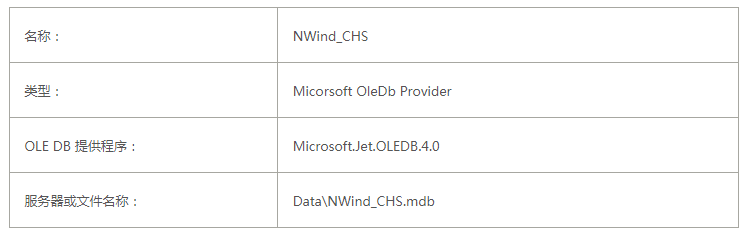
添加数据集
在新建的 NWind_CHS 数据源上鼠标右键并选择添加数据集菜单项,添加以下两个数据集:
常规-名称:SalesByCategory
查询-查询:
Select 类别.类别名称,t.*
from ( SELECT DATEPART("m",订单.订购日期) AS 订购月,类别.类别ID,SUM(订单明细.数量) AS 销售量
FROM(( 订单 INNERJOIN 订单明细 ON 订单.订单ID = 订单明细.订单ID) INNERJOIN 产品 ON 订单明细.产品I
常规-名称:SalesBySupplier
查询-查询:
SELECT 供应商.公司名称,First(产品.产品名称) AS 产品名称,SUM(订单明细.数量) AS 销售量,SUM(订单明细.单价 * 订单明细.数量) AS 销售金额
设计报表界面
1. 从 Visual Studio 工具箱中将 Table 控件添加到报表设计界面,按照以下列表设置 Table 控件的属性:

各个单元格中使用的控件和设置的属性如下:
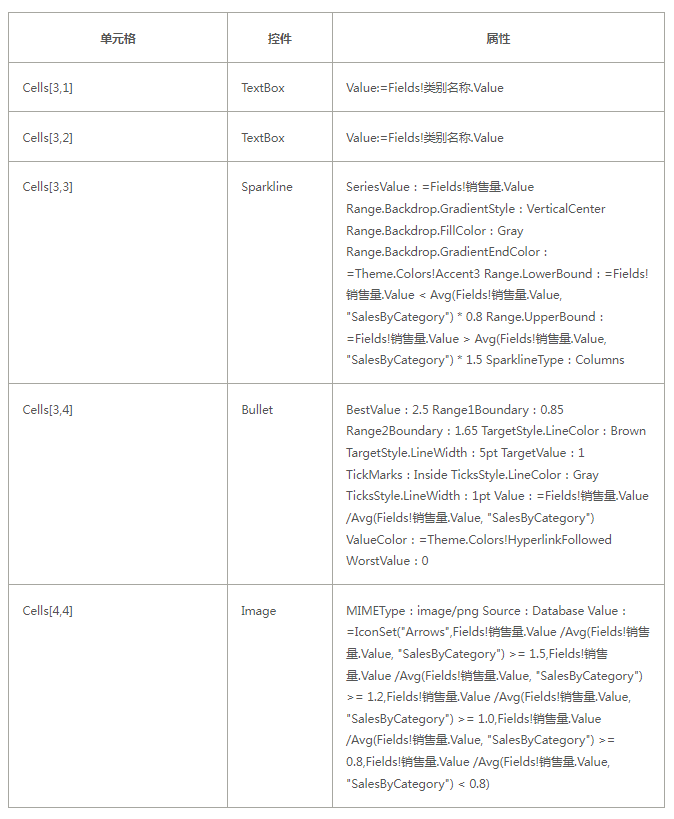
2. 从 Visual Studio 工具箱中将 Table 控件添加到报表设计界面,按照以下列表设置 Table 控件的属性:
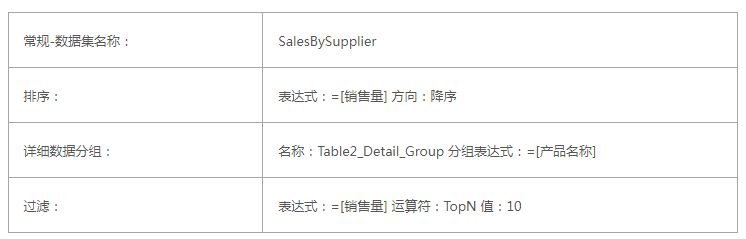
各个单元格中使用的控件和设置的属性如下:
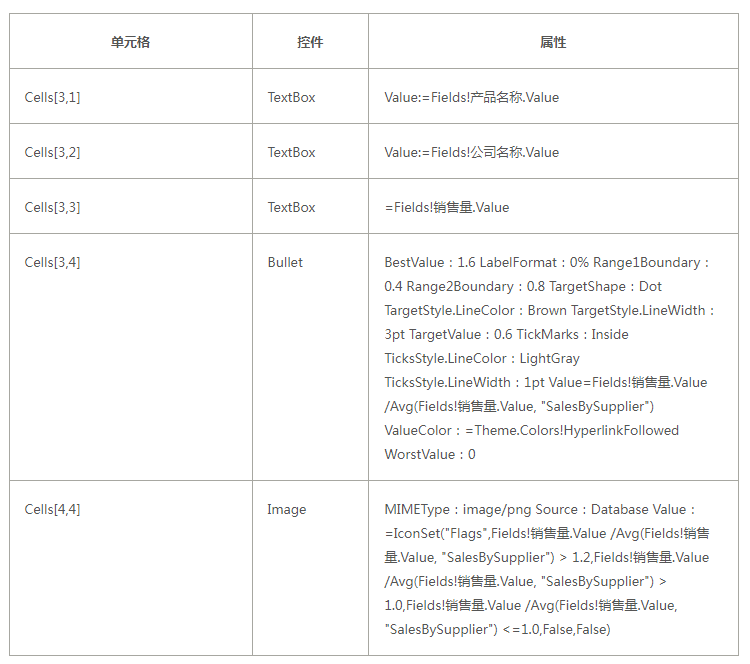
最终设计效果如下:
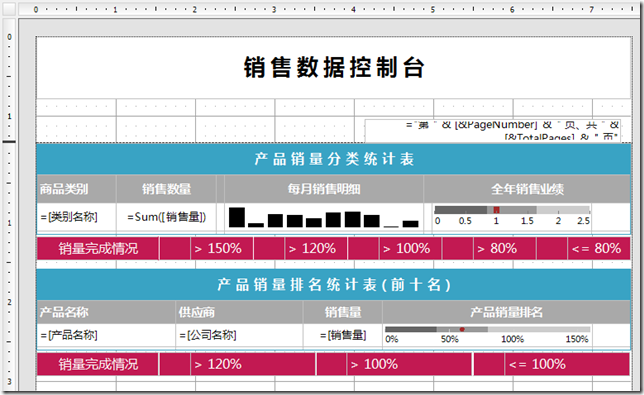
运行程序
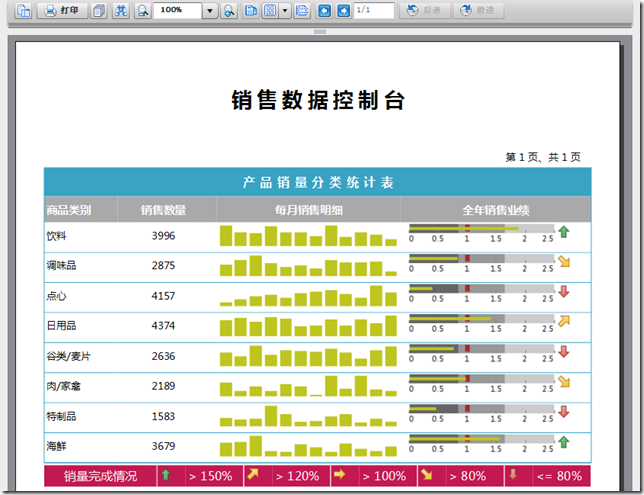
ActiveReports 是一款专注于 .NET 平台的报表控件,全面满足 HTML5 / WinForm / ASP.NET / ASP.NET MVC / WPF 等平台下报表设计和开发工作需求,作为专业的报表工具为全球超过 300,000 开发人员提供了全面的报表开发服务。
本文转载自葡萄城





















 1231
1231











 被折叠的 条评论
为什么被折叠?
被折叠的 条评论
为什么被折叠?








